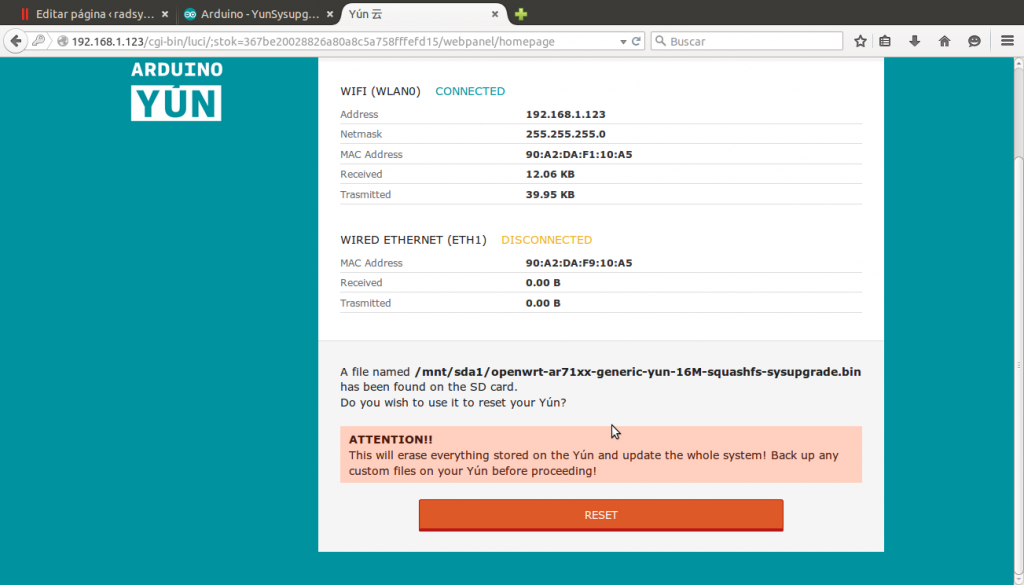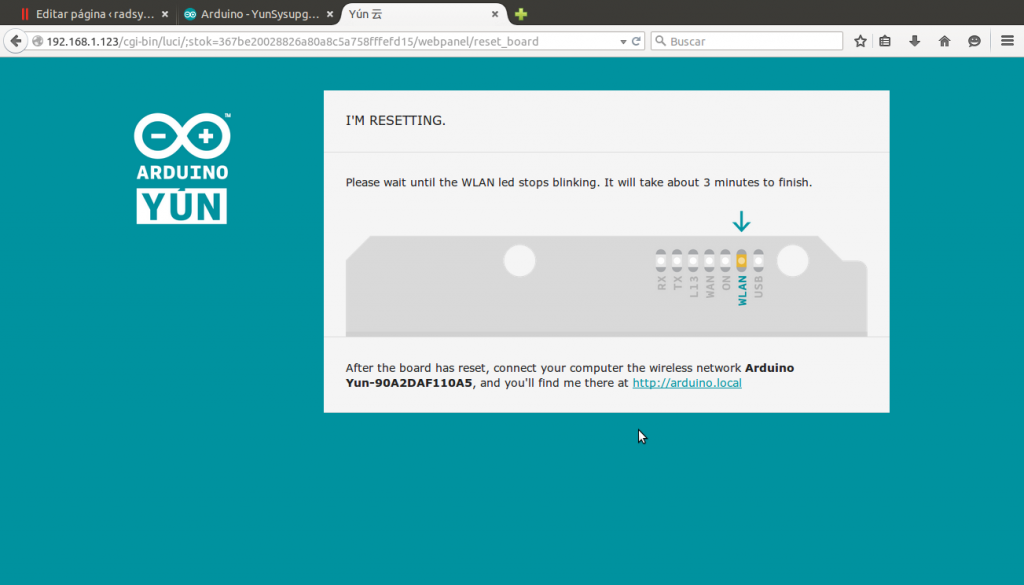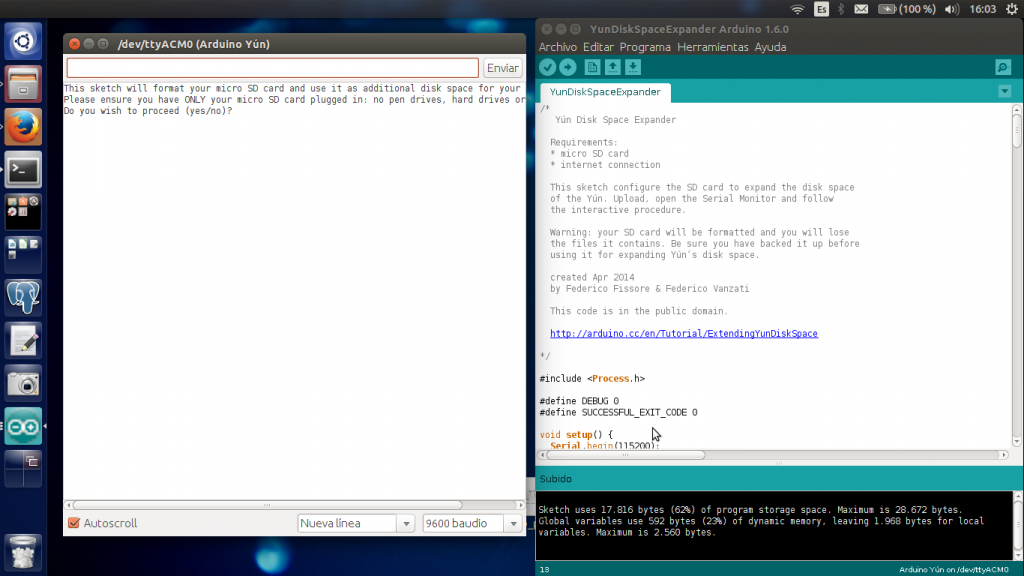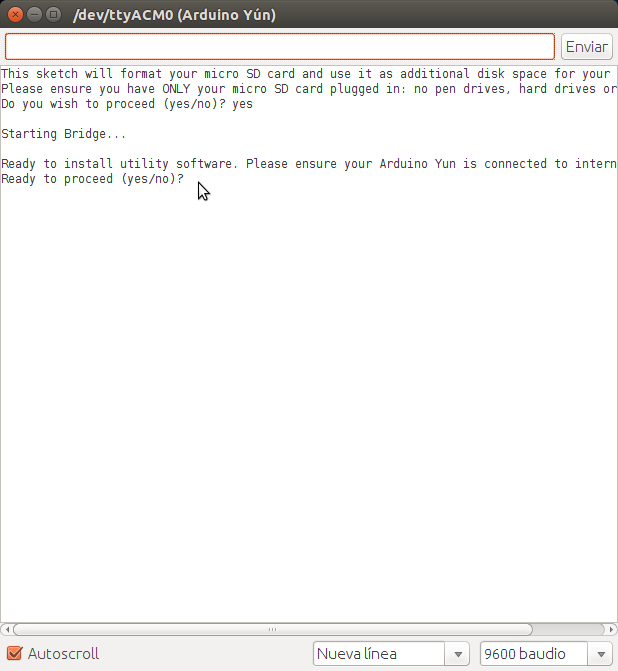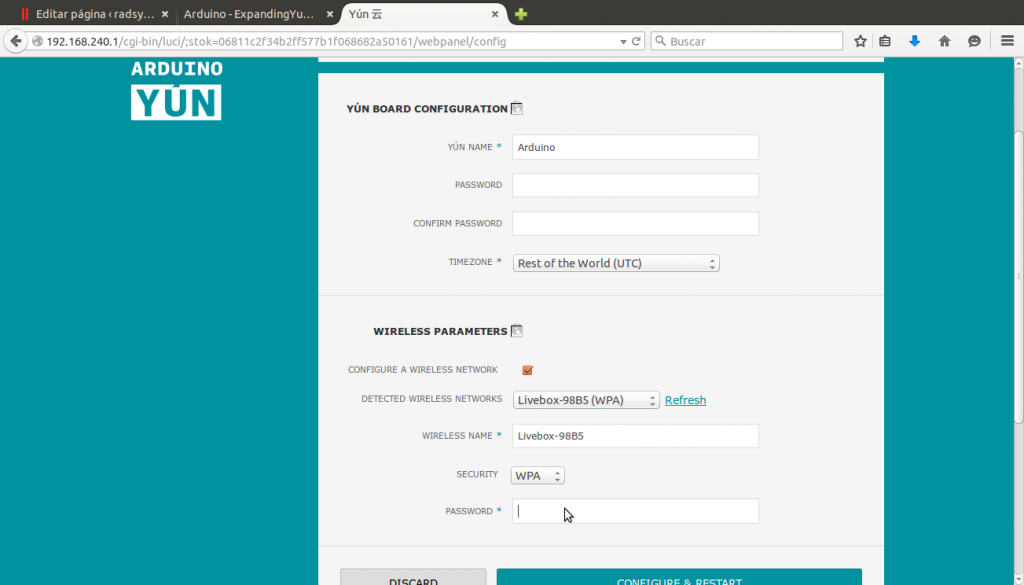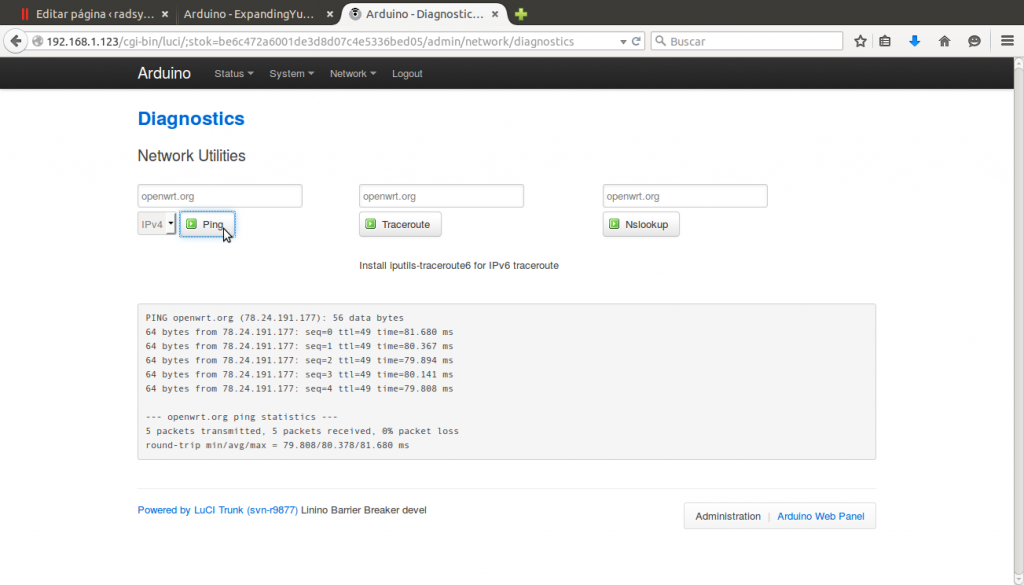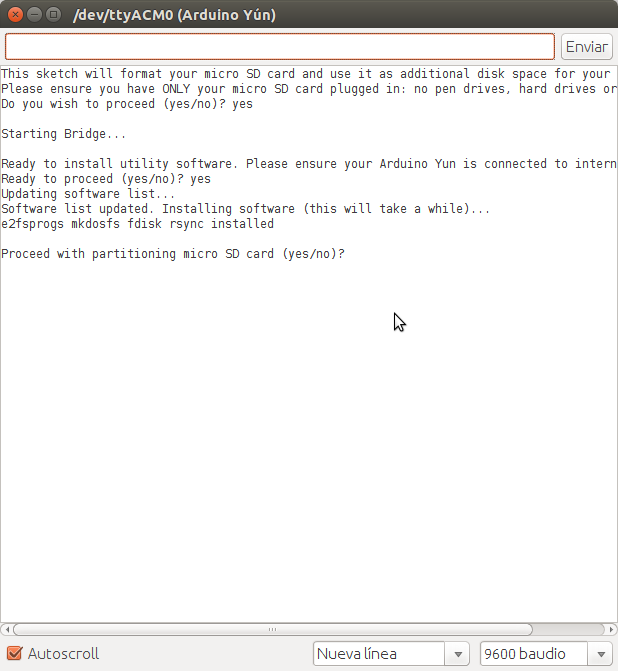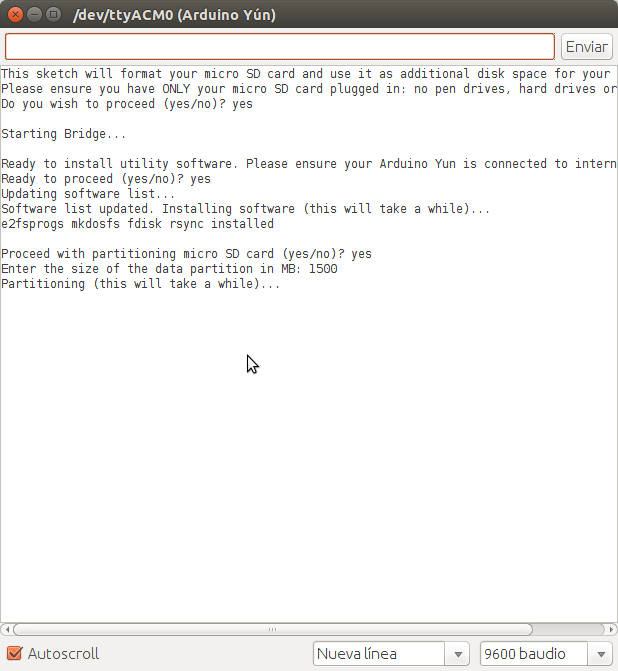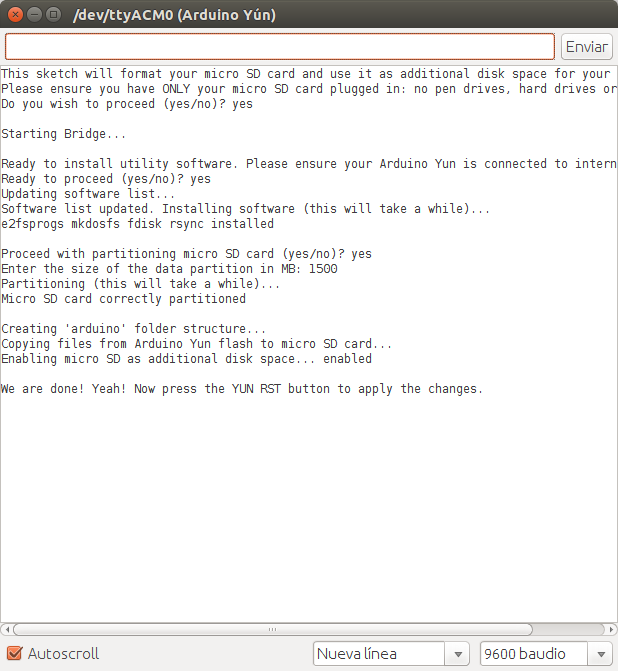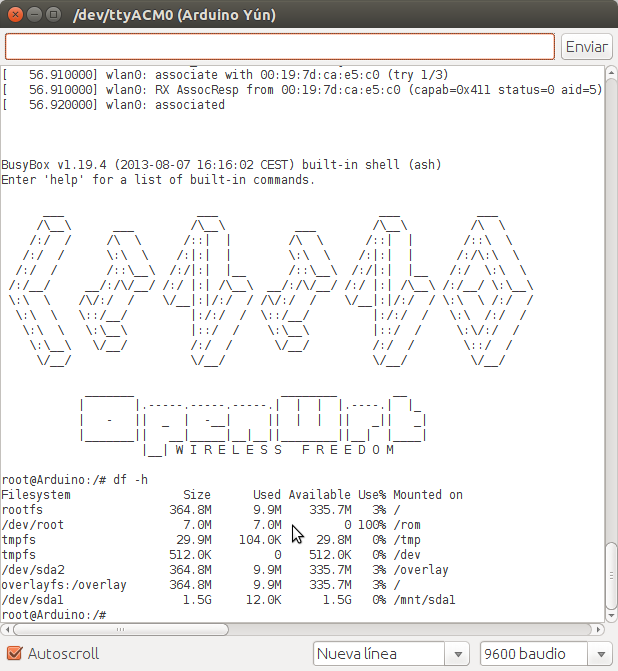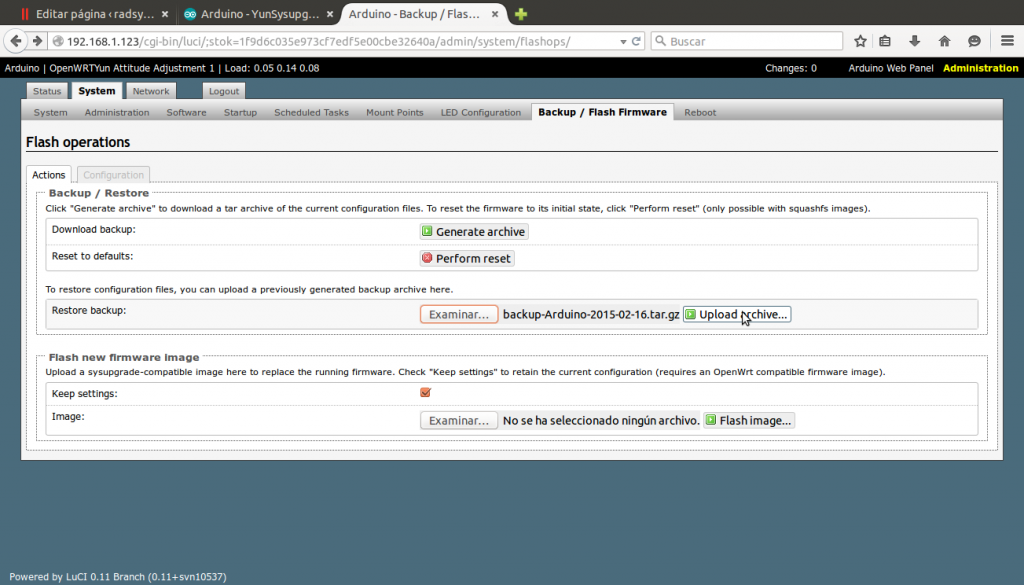El proceso de instalación del software del sistema de adquisición libre yunlogger consta de los siguientes pasos que se resumen a continuación y se detallan más adelante:
- actualizar el software de arduino yun a la última versión, igualmente seguir las indicaciones de la web de arduino: http://arduino.cc/en/Tutorial/YunSysupgrade
- expandir espacio de almacenamiento del yun a tarjeta SD, seguir las indicaciones de la web de arduino: http://arduino.cc/en/Tutorial/ExpandingYunDiskSpace
- configurar el sistema linux yun-openwrt recuperando el último backup de https://github.com/adanpi/yunlogger/tree/master/yunfiles (en el momento de escribir esta página es: https://github.com/adanpi/yunlogger/blob/master/yunfiles/backup-Arduino-2015-02-16.tar.gz)
- instalar el software yunlogger, seguir los pasos de instalación yunlogger.
Paso 1
Actualizar el software de arduino yun a la última versión, igualmente seguir las indicaciones de la web de arduino: http://arduino.cc/en/Tutorial/YunSysupgrade
Primero descargamos la actualización, a la hora de escribir esta nota era: http://downloads.arduino.cc/openwrtyun/1/YunSysupgradeImage_v1.5.3.zip
Descomprimir y colocar en la tarjeta SD del yun, previamente es muy recomendable instalar el sketch: File -> Examples -> Bridge -> YunSerialTerminal para poder monitorizar el proceso. Volvemos a colocar la SD con el fichero en /mnt/sda1 y reseteamos el equipo. En el monitor serie aparece el arranque del sistema y nuevamente acceso desde la consola.
Conectamos al panel de arduino y aparece lo esperado:
Al presionar RESET se observa que el led AZUL efectivamente parpadea, tal y como indica en el panel de arduino:
Al reiniciar se observa que BusyBox es más reciente:
BusyBox v1.19.4 (2014-11-13 19:03:47 CET) built-in shell (ash) Enter 'help' for a list of built-in commands. _______ ________ __ | |.-----.-----.-----.| | | |.----.| |_ | - || _ | -__| || | | || _|| _| |_______|| __|_____|__|__||________||__| |____| |__| W I R E L E S S F R E E D O M ----------------------------------------------------- root@Arduino:/# uname -a Linux Arduino 3.3.8 #1 Fri Nov 14 08:57:34 CET 2014 mips GNU/Linux root@Arduino:/#
Paso 2:
Incorporar SD para aumentar el espacio de almacenamiento y además no preocuparnos en exceso de las escrituras en flash que son limitadas.
Seguimos las indicaciones de la web de arduino: http://arduino.cc/en/Tutorial/ExpandingYunDiskSpace. Lo primero descargar el sketch y cargarlo al alrduino yun. Insertar la tarjeta SD y a continuación lanzamos el monitor serie:
Importante seleccionar “Nueva línea” en el desplegable inferior, a continuación tecleamos “yes” en el campo de texto superior. Para el siguiente paso se advierte que es necesario que el Arduino yun esté conectado a internet.
Vamos a conectarlo mediante wifi, para ello primero nos conectamos al propio yun, el cual por defecto está actuando como Access Point wifi. Una vez conectado a su red podemos acceder a la configuración del panel arduino desde la IP 192.168.240.1
Configuramos la conexión de una red wifi del mismo modo que cualquier otro equipo y al finalizar pulsamos el botón “Configure & Restart”. Al cabo de un minuto aproximadamente el yun ha reiniciado y si todo ha ido bien se ha conectado a nuestra red, en teoría en arduino.local. En mi caso este host no se resuelve, así que para descubrir la nueva IP del yun he tenido que recurrir a una de las utilidades de red de linux (nmap -sn 192.168.1.0/24), otra manera de encontrar la IP es mediante la configuración del Access Point al que está conectado. Una ves descubierta la nueva IP podemos comprobar que el equipo tiene conectividad a internet, desde el panel arduino->network->diagnostics realizar un ping a openwrt.org:
Una vez conectado el yun a internet podemos continuar con el proceso. Primero es necesario resetear el procesador Atmega32U4 para que restablezca la comunicación Bridge (reset situado al lado del conector ethernet), o bien reiniciar todo el equipo yun quitando la alimentación eléctrica.
Volvemos a realizar los pasos anteriores desde el monitor serie y continuamos, primero instala el software necesario en la parte linux-openwrt, luego nos pide particionar la tarjeta SD, cuanto espacio para datos y cuanto para el sistema operativo. En principio el sistema operativo no va a necesitar mucho espacio, así que en mi caso he optado por 1500MB para datos y el resto unos 500MB para el sistema operativo.
Reseteamos el yun mediante el botón situado cerca de los leds y de la SD y podemos observar en el monitor serie la consola del sistema e incluso hacer login, tecleamos el comando “df -h” y comprobamos que el espacio disponible ha aumentado:
Paso 3
Cargar configuración del sistema para yunlogger, desde el panel de administración de arduino->system->backup-restore:
Primero es necesario “Examinar” el fichero con el archivo de backup y a continuación “upload”. Se restaura el backup y el sistema reinicia de forma automática.
Paso 4
Instalar los ficheros y ejecutables yunlogger.
Una vez copiados los ficheros es necesario también copiar la librería compartida de las aplicaciones yunlogger (libidata.so) a /lib (cp /radsys/bin/libidata.so /lib/).
Paso 5
Configurar conexión 3G y modem.